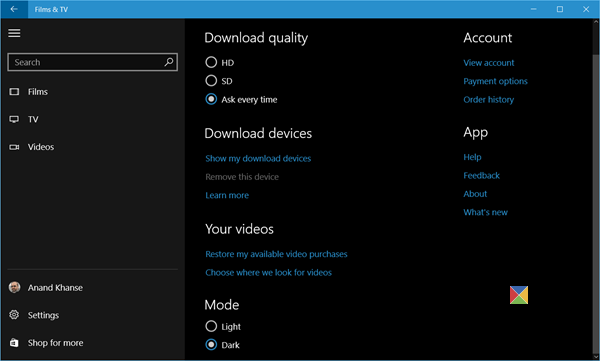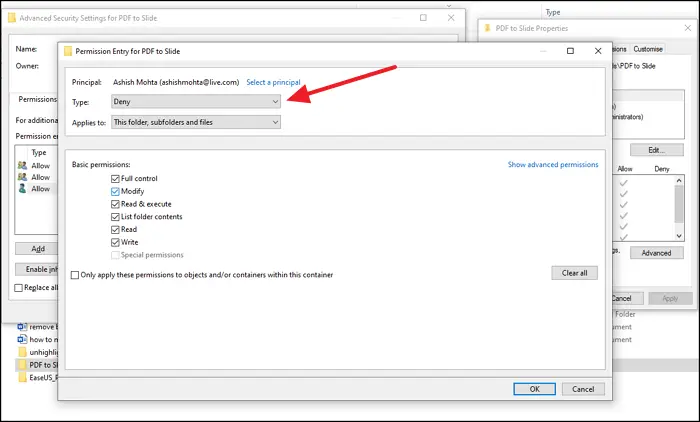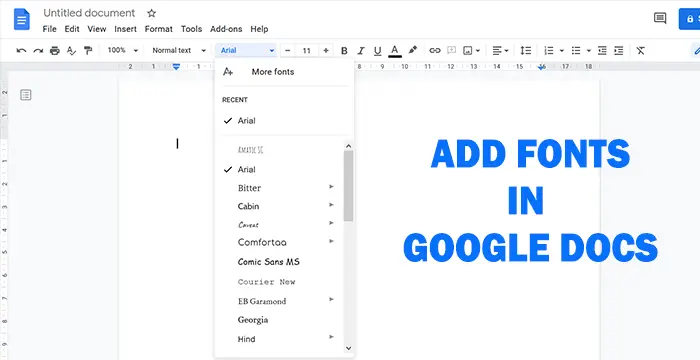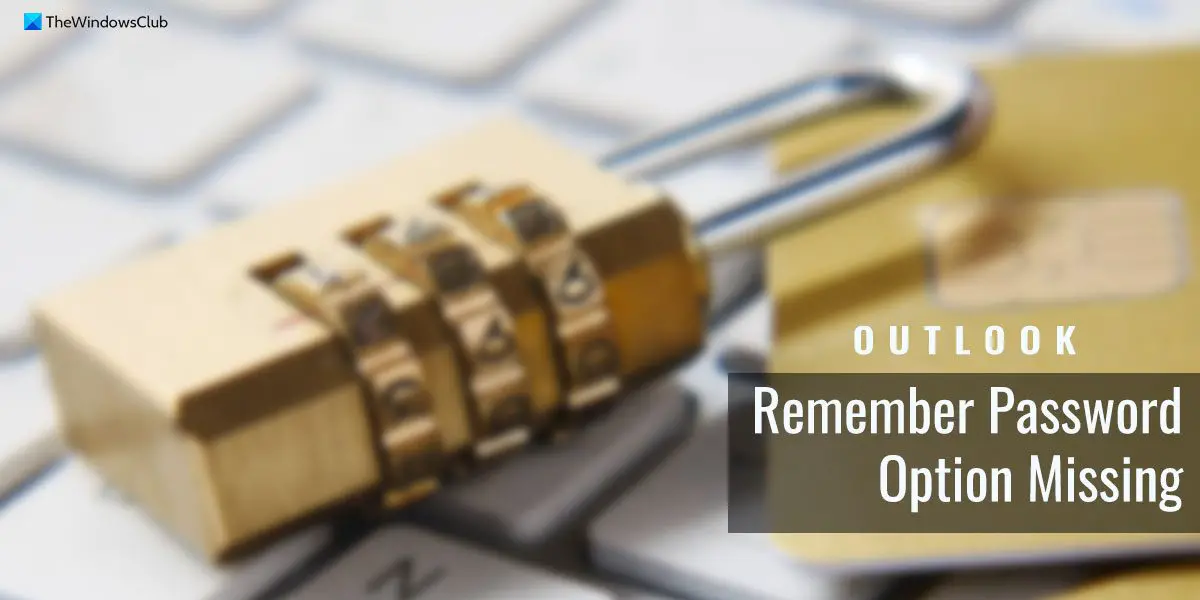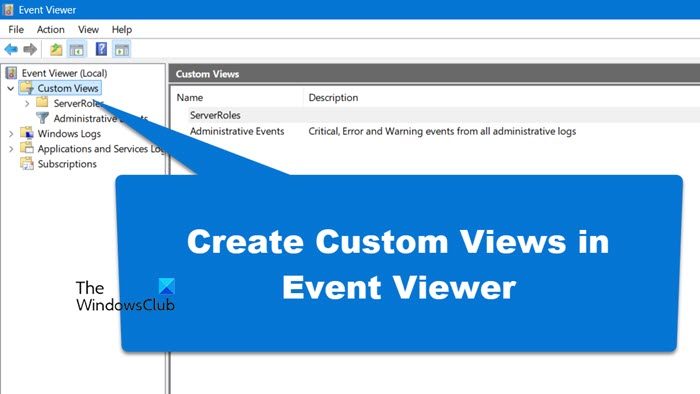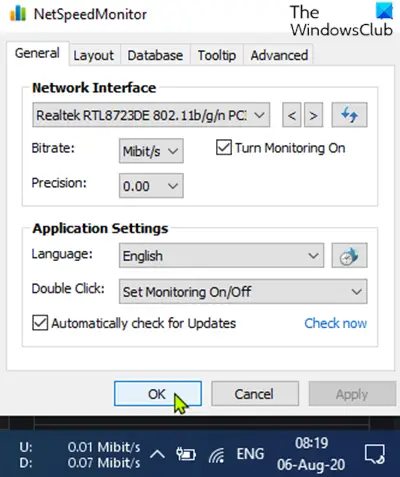Windows オペレーティング システムには、次のような気の利いた機能が付属しています。システム保護。できる機能ですシステムの復元を実行するここで、と呼ばれる以前の時点を選択します。システムの復元ポイントPC が正常に動作せず、最近アプリ、ドライバー、またはアップデートをインストールした場合に、システムが元の状態に戻ります。この投稿では、システムの復元または保護を開くためのデスクトップ ショートカットWindows 11/10の場合。
Windows では、復元ポイントが自動的に維持され、最も古い復元ポイントが自動的に削除され、最近の復元ポイント用のスペースが確保されます。このメンテナンスは、ディスクの占有スペースを 3% ~ 5% (最大 10 GB) に制限することで制御されます。 (パーセンテージは、ハード ドライブのサイズに応じて Windows によって自動的に設定されます。)
復元ポイントは、次のいずれかのイベントの前に自動的に作成されます。
- 「復元に準拠した」アプリケーションのインストール。
- 自動 Windows アップデートのインストール。
- ユーザーが開始したシステムの復元。
システムの復元のショートカットを作成する方法
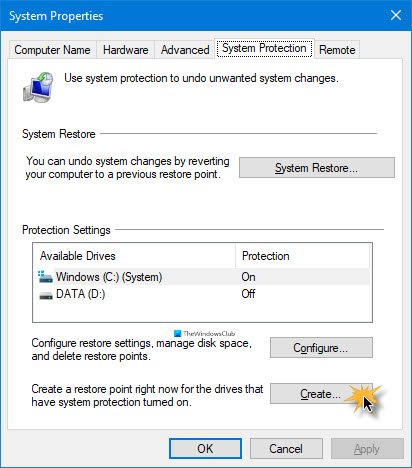
手動で行うにはデスクトップショートカットを作成するWindows 11/10 でシステムを保護するには、次の手順を実行します。
- デスクトップ上の何もない領域を右クリックするか、長押しします。
- コンテキスト メニューから、新しい>ショートカット。
- でショートカットの作成ウィンドウが開いたら、以下の環境変数をコピーして、このアイテムの場所を入力してください分野。
%windir%\System32\SystemPropertiesProtection.exe
- クリック次。
- タイプシステム保護(またはその他の任意の名前)このショートカットの名前を入力します分野。
- をクリックします。仕上げるボタン。
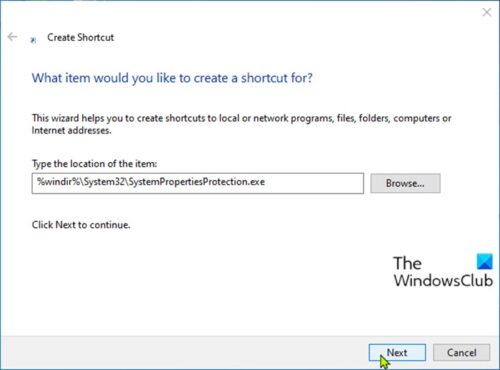
さあ、できるようになりましたタスクバーまたはスタートメニューにピン留めする、すべてのアプリに追加、クイック起動に追加、キーボードショートカットを割り当てるに移動するか、このショートカットを好きな場所に移動すると、簡単かつ迅速にアクセスできます。
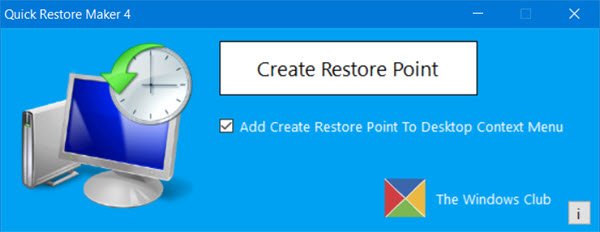
あるいは、ポータブルなフリーウェアを使用することもできます。クイック復元メーカー– Windows でシステム復元ポイントを作成するスマートな 1 クリック フリーウェア。
関連記事:
- システム保護に使用されるディスク容量を構成できませんでした (0x80042306)
- Windows で BitLocker ドライブ暗号化のショートカットを作成する方法。